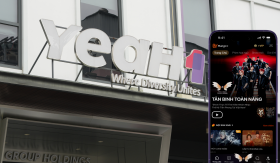Ít ai biết chỉ một thao tác đơn giản, bạn hoàn toàn có thể chặn những thông báo về bình luận trên Facebook.
Với những ai dùng Facebook thì có lẽ không còn xa lạ với thông báo về bình luận nêu bật. Đây là tính năng cho phép người dùng làm nổi bật bình luận của mình bằng cách gửi thông báo chú ý đến các tài khoản khác. Điều này sẽ giúp các bình luận của người dùng được chú ý hơn và thu hút sự quan tâm của nhiều người hơn cũng như bạn bè trên Facebook cũng có thể tham gia vào cuộc hội thoại của bạn trong những bình luận đó.

Tuy nhiên, không phải ai cũng cần đến hoặc thích thú với tính năng này. Có người lại cảm thấy thông báo về bình luận này khá phiền và muốn tắt nó đi. Chỉ cần thực hiện vài bước đơn giản, bạn hoàn toàn có thể tắt thông báo về bình luận nêu bật này.
Bước 1: Mở ứng dụng Facebook lên và chọn tab Menu có avatar của bạn. Sau đó, vuốt xuống dưới cùng và tìm mục "Cài đặt & quyền riêng tư" và chọn "Cài đặt".
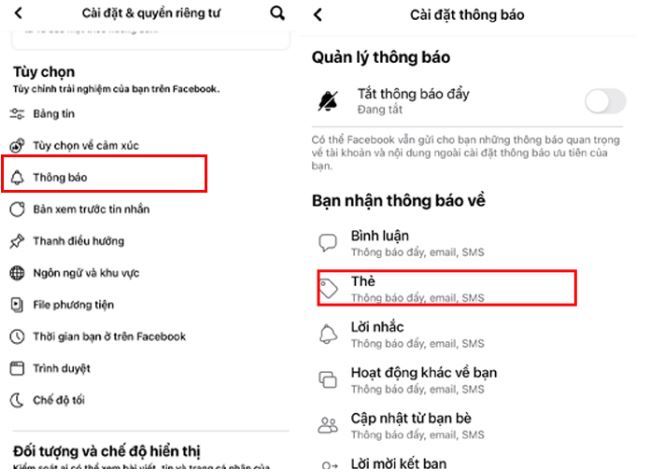
Bước 2: Trong danh mục "Thông báo", chọn "Cài đặt thông báo". Bạn sẽ thấy các tùy chọn để tắt thông báo nêu bật khi có người khác tag bạn trong các bài viết hoặc bình luận. Hãy chọn mục "Thẻ".
Bước 3: Tại đây, bạn có thể chọn tắt thông báo nêu bật khi bạn được tag bởi các bạn bè hoặc bạn của bạn bè. Hãy tắt công tắc ở mục "Lượt nhắc hàng loạt đến @mọi người".
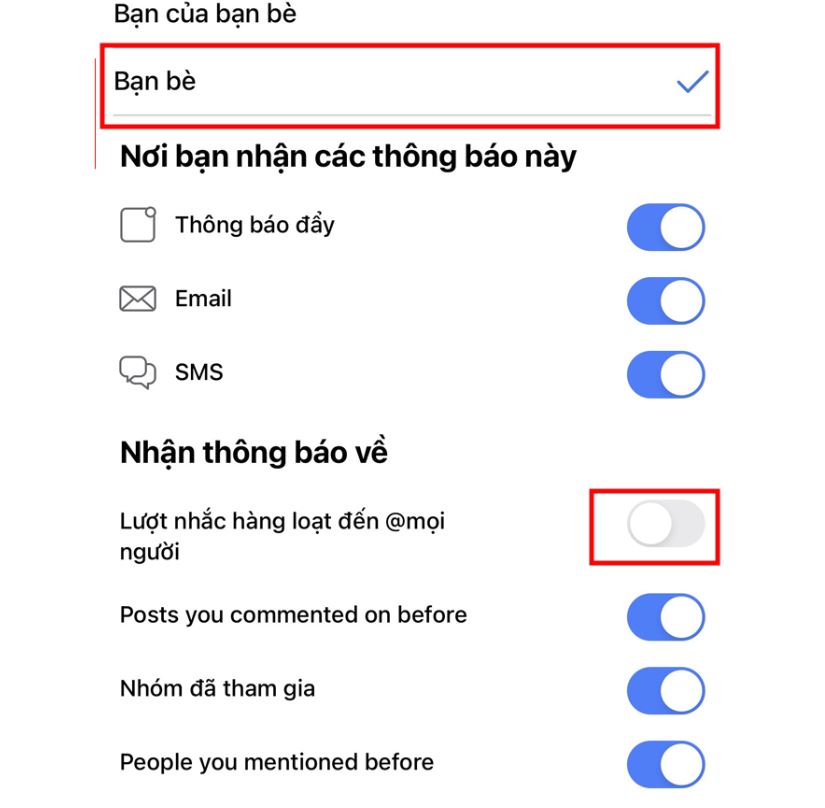
Phía trên là những bước đơn giản giúp bạn tắt thông báo nêu bật trên Facebook và giúp bạn tránh bị làm phiền. Ngoài ra cũng trong mục thông báo ở cài đặt, bạn có thể điều chỉnh tất cả thông báo về các hoạt động khác trên Facebook như thông báo về bài đăng của bạn bè hay về những hình ảnh được gắn thẻ...
Ảnh: tổng hợp